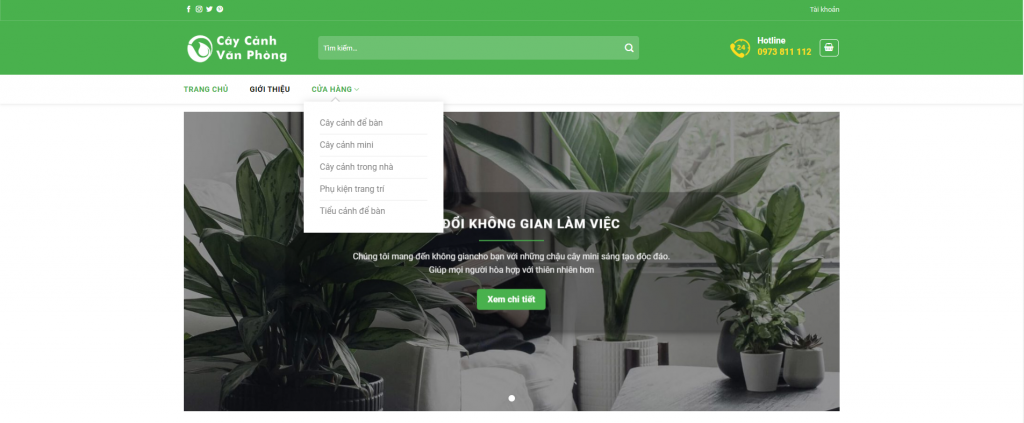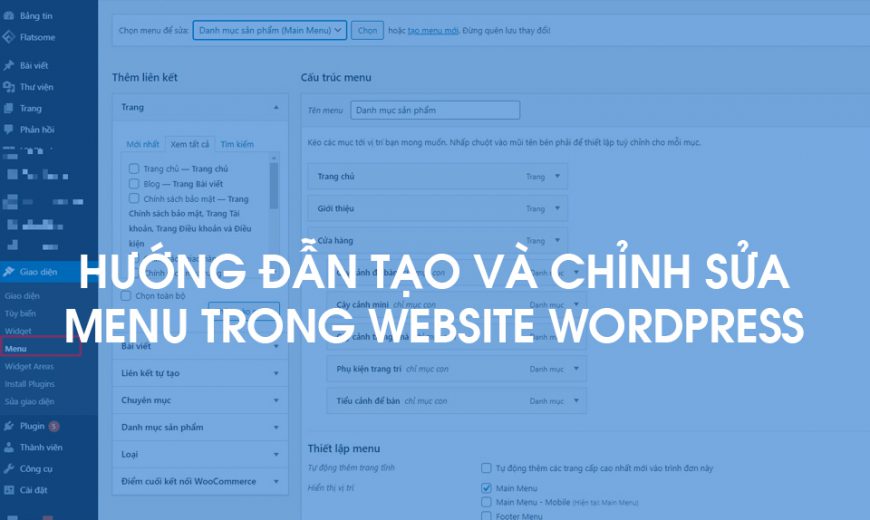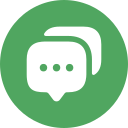Menu chính là danh sách các đường dẫn liên kết, đường dẫn đến các trang trong website như trang giới thiệu, sản phẩm, liên hệ… Để tạo menu hay chỉnh sửa khách hàng thực hiện theo các bước sau:
Tạo menu trong wordpress
Để tạo menu khách hàng vào Trang quản trị -> Giao diện -> Menu sau đố nhấn nút “Tạo trình đơn”.

Sau đó đặt cho menu một cái tên ví dụ: Menu chính, danh mục sản phẩm.. bằng cách tích chọn trước mỗi menu. Đồng thời, khách hàng có thể hiện thị với nhiều vị trí đã thiết lập sẵn trên giao diện như: Main Menu, Main Menu – Mobile, Footer Menu, Top Bar Menu, …
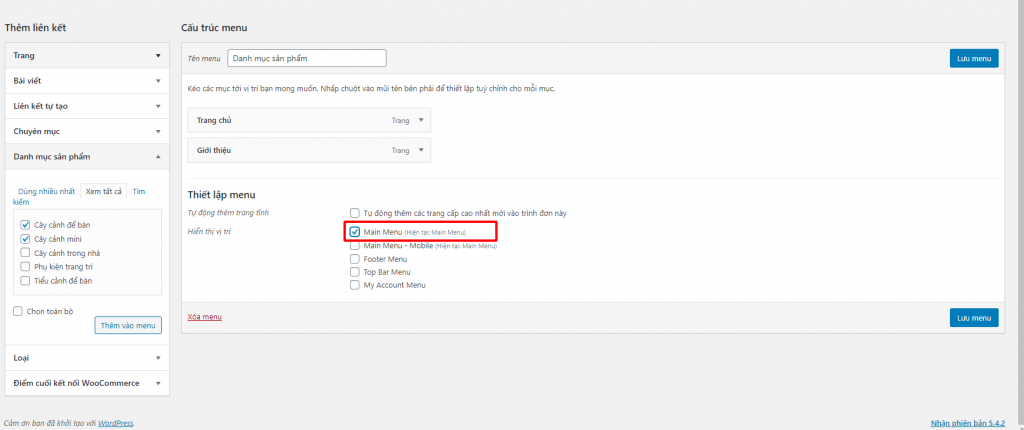
Khách hàng nhấn vào sẽ hiện trường sửa tên hiển thị, tích chọn chuyển qua tab mới khi click hoặc xóa menu đó. Để di chuyển menu khách hàng kéo thả menu đó đến vị trí cần. Ngoài ra, có thể tạo menu con (sub menu) khi kéo thả xuống menu cha và qua trái một khoảng như hình. Sau đó Lưu menu lại.
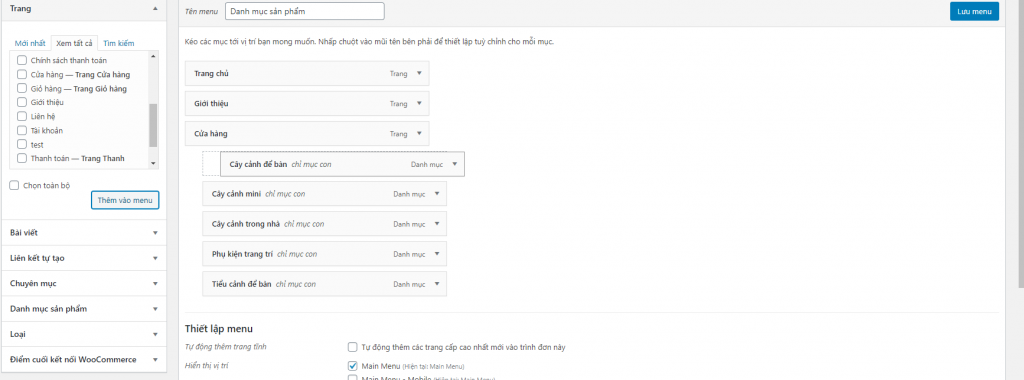
Bây giờ hãy ra ngoài trang chủ để xem thành quả. Chúc may mắn